As situações em que você deseja importar TXT o Excel ocorrem com muita frequência na engenharia, pois existem vários tipos diferentes de programas de engenharia que criam e exportam arquivos de texto. Portanto, pode ser uma grande dor de cabeça, pois você precisa trazer dados de aquisição de dados, programas CAD, medição ou software de elementos finitos para o Excel para análises e exames adicionais. Portanto, parece importante saber como obter esse arquivo TXT importado ou convertido para XLS/XLSX sem qualquer limitação.
Salvar um arquivo de texto como uma planilha XLS/XLSX economizará muito tempo e permitirá que você lide com seus dados de maneira mais conveniente.
Mas como você pode importar ou converter esses arquivos de texto em Excel? Este post é realmente útil.
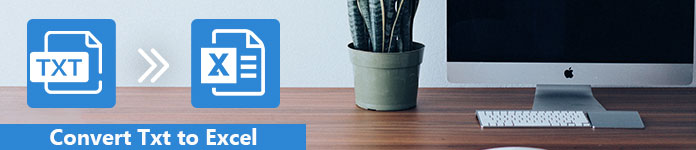
Converter Txt para Excel
A maneira mais simples de obter esses dados do TXT para o Excel é copiar e colar, embora não pareça uma boa ideia. Basta destacar o conteúdo TXT, pressionar as teclas Ctrl+C para copiá-lo e pressionar Ctrl+V no teclado para colar o conteúdo na planilha do Excel.
Se seus dados de texto contiverem valores separados por tabulações, as colunas de dados seriam separadas por um caractere de parada de tabulação. Você veria os dados automaticamente divididos em colunas no Excel e os dados foram colocados em guias. A conversão de texto para Excel veio em colunas como o que gostaríamos de ver.
Mas uma vez que os dados do arquivo TXT foram simplesmente colados no XLS/XLSX, o arquivo de origem muda quando você atualiza o arquivo. Você tem que atualizá-lo colando os dados novamente. Não é uma boa ideia, certo? Em seguida, podemos importar o arquivo TXT no Excel para criar uma tabela atualizável de dados de um arquivo de texto.
Se o simples copiar e colar não puder satisfazê-lo, aqui estão alguns outros exemplos que permitem importar facilmente TXT para Excel com informações exibidas em um arquivo de texto e em uma planilha:
Microsoft Excel 2010
Nesta parte, gostaríamos de mostrar como importar o arquivo TXT para o Excel no Microsoft Excel 2010 Passo a Passo.
Passo 1 Abra o Microsoft Excel em sua área de trabalho. Clique na guia Dados do Excel. Clique em Do texto no grupo Obter dados externos.
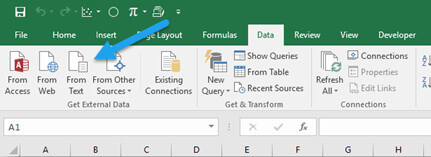
Passo 2 Escolha o arquivo TXT que você deseja importar para o Excel. Clique no botão Importar. Em seguida, o Assistente de importação de texto será exibido. Selecione Delimitado > Avançar.
Passo 3 Desmarque Tabulação e selecione Vírgula. Clique em Avançar > Concluir.

Passo 4 Escolha salvar as informações em uma planilha existente ou em uma nova planilha.
Passo 5 Selecione Arquivo > Salvar como na barra de ferramentas do Excel.
Passo 6 Digite um novo nome na nova caixa de diálogo para o novo arquivo do Excel. Em Salvar como tipo, escolha Pasta de trabalho do Excel (*xlsx), Pasta de trabalho do Excel 97-2003 (*.xls) ou CSV (delimitado por vírgula)(*.csv) e clique no botão Salvar. É feito para importar Texto para Excel no Microsoft Excel 2010.
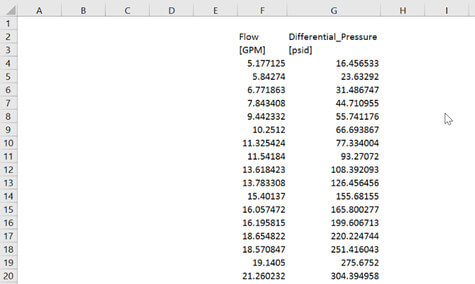
Microsoft Excel 2003
As etapas para importar TXT para Excel são semelhantes às do Microsoft Excel 2010. Para quem usa a versão Excel 2003, esta parte é útil.
Passo 1 Abra o Microsoft Excel 2003. Clique em Dados > Importar Dados Externos > Importar Dados.
Passo 2 Escolha um arquivo de texto. Um assistente será exibido. Selecione Delimitado e clique em Avançar.
Passo 3 Desmarque Tab e selecione Espaço. Clique em Avançar > Concluir > OK
Passo 4 Na barra de ferramentas do Excel, selecione Arquivo > Salvar como.
Passo 5 Uma caixa de diálogo será exibida. Digite um novo nome e salve o novo arquivo do Excel. Agora você concluiu a transformação de TXT para Excel no Microsoft Excel 2003.
Microsoft Excel 2007
Como os guias do Microsoft Excel 2010 e 2003, também é fácil importar arquivo de texto para o Excel na versão Excel 2007. Aqui está o guia detalhado.
Passo 1 Abra o Microsoft Excel 2007. Selecione a guia Dados. Clique em Do texto.
Passo 2 Escolha um arquivo TXT e clique no botão Importar para carregar. O Assistente de importação de texto será iniciado.
Passo 3 Selecione Delimitado e clique em Avançar.
Passo 4 Desmarque Tabulação e selecione Vírgula. Clique em Avançar. Clique em Concluir.
Passo 5 Decida salvar as informações em uma planilha existente ou em uma nova planilha.
Passo 6 Na barra de ferramentas do Excel, selecione Arquivo > Salvar como. Digite um novo nome e salve o novo arquivo do Excel.
Como alternativa, você pode navegar até o serviço online para obter ajuda. Existem alguns conversores online de TXT para Excel que podem te ajudar, como Coolutils.com, FreeFileConvert.com, etc.
O Coolutils é um dos serviços online úteis de conversão de TXT para Excel. Com esta ferramenta, você pode facilmente converter arquivos de texto para o Excel sem qualquer aborrecimento.
URL: https://www.coolutils.com/online/TXT-to-XLS
Passo 1 Clique no botão Selecionar arquivos e carregue seus arquivos .txt.
Passo 2 Defina a opção de conversão. Aqui você precisa selecionar "Excel".
Passo 3 Clique no botão Baixar arquivo convertido e obtenha o novo arquivo do Excel.
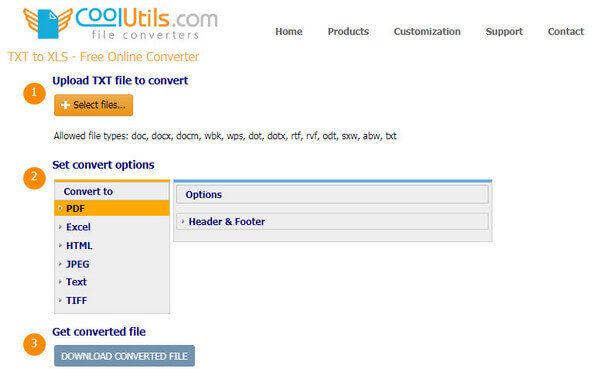
Outra ferramenta útil é o FreeFileConvert.com. Pode ser um conversor flexível de TXT para XLSX em toda a Internet.
URL: https://www.freefileconvert.com/txt-xlsx
Passo 1 Arquivo de entrada. Escolha o(s) arquivo(s) de origem para converter. Clique no botão Adicionar arquivo e carregue seu arquivo txt. Atenção, não podem ser adicionados mais de 5 arquivos txt e todos os arquivos têm até 300 MB juntos.
Passo 2 Escolha o formato de saída. Selecione um formato de destino para converter. Aqui você precisa escolher "XLSX" como formato de saída.
Passo 3 Por fim, clique no botão Converter para converter TXT em Excel.
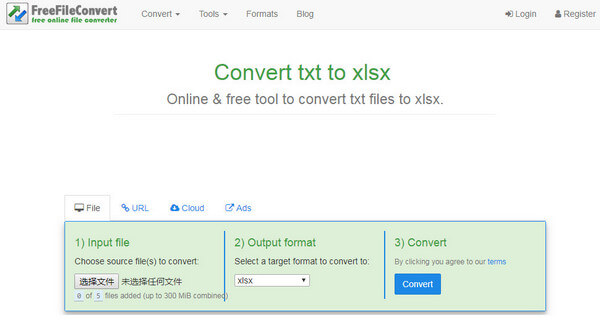
De 1970 a 2007, o formato de extensão de nome de arquivo .txt de código aberto geralmente aplicado a arquivos de texto simples codificados pelo conjunto de caracteres ASCII.
Documentos do tipo .txt geralmente têm suporte mínimo de formatação, como caracteres em negrito ou itálico ou suporte para marcadores, etc. Plataformas Microsoft Windows.
Desenvolvido pela Microsoft em colaboração com ISO/IEC e ECMA, o .xlsx é um formato de extensão de nome de arquivo de código aberto. Faz parte da família de formatos de arquivo Open Document. O .xlsx está associado a programas de criação de planilhas, especialmente com o Microsoft Office Excel 2007 e superior.
O formato foi lançado desde os primeiros anos do século XXI. Ele também é suportado por vários outros softwares de criação de planilhas além do Office Excel da Microsoft. O formato XLSX é a extensão de arquivo interna para todos os documentos criados pelo Microsoft Office Excel 21 SP2007 e versões posteriores.
converter arquivos PDF em arquivos de texto é profissional para converter PDF em outros arquivos como Word/Texto/Excel/PowerPoint/ePub/HTML/JPG/TIFF/PNG/GIF. Com a avançada tecnologia OCR e precisão de reconhecimento superior, permite que você aproveite a melhor experiência de conversão de PDF.
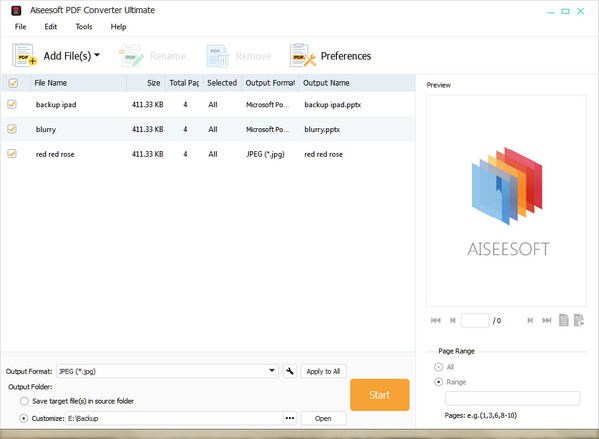
Neste post, mostramos principalmente como importar ou converter TXT para Excel. Você pode executar um simples copiar e colar ou importar TXT para o Microsoft Excel 2003/2007/2010. Além disso, existem alguns conversores de texto para Excel online que podem ajudá-lo a fazer a conversão. Se você tiver alguma outra boa ideia para conversão de TXT para XLS/XLSX, conte-nos.